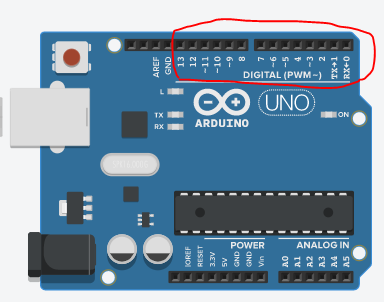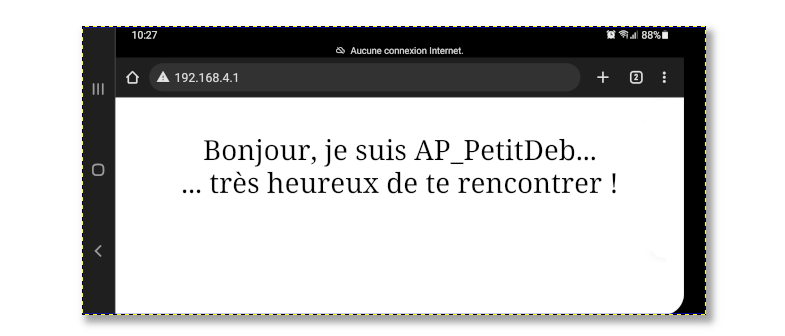Cette page fournit une simple interface de navigation pour trouver des entités décrites par une propriété et une valeur nommée. D’autres interfaces de recherche disponibles comprennent la page recherche de propriété, et le constructeur de requêtes ask.
Liste de résultats
- Biodiversité - Diversité des espèces et des milieux + (Pour commencer, rassemble le matériel néce … Pour commencer, rassemble le matériel nécessaire à l'expérience : *des feuilles A4 *des crayons de couleurs/feutres jaune, vert, bleu *des ciseaux *annexe “[https://www.wikidebrouillard.org/images/6/61/Biodiversit_-_Diversit_des_esp_ces_et_des_milieux_Vignettes_esp_ces.pdf Vignettes espèces]” *annexe “[https://www.wikidebrouillard.org/images/9/9c/Biodiversit_-_Diversit_des_esp_ces_et_des_milieux_Poster_des_milieux.pdf Poster des milieux]” *annexe “[https://www.wikidebrouillard.org/images/b/b8/Biodiversit_-_Diversit_des_esp_ces_et_des_milieux_R_ponse_-_milieux_et_esp_ces.pdf Réponse - milieux et espèces]” *annexe “[https://www.wikidebrouillard.org/images/8/84/Biodiversit_-_Diversit_des_esp_ces_et_des_milieux_Carte_du_monde.pdf Poster carte du monde]” Si tu as, tu peux utiliser aussi : 1 imprimante couleur (facultatif)aussi : 1 imprimante couleur (facultatif))
- Découvrir les habitants du sol + ('''<u>Pour commencer, rassemble le m … '''Pour commencer, rassemble le matériel nécessaire à l'expérience :''' *Papier (5 feuilles blanches A4) *une paire de ciseaux *16 post-it (ou une feuille A4 pliée en 5) *stylos *[https://www.wikidebrouillard.org/images/c/c2/D_couvrir_les_habitants_du_sol_annexe-planche-habitant-du-sol.pdf Annexe “Planches habitants du sol”] *[https://www.wikidebrouillard.org/images/1/16/D_couvrir_les_habitants_du_sol_annexe-plateau-de-jeu.pdf Annexe “Plateau de jeu”] *[https://www.wikidebrouillard.org/images/3/3a/D_couvrir_les_habitants_du_sol_annexe-aide-aux-questions.docx.pdf Annexe “Aide aux questions”] *[https://www.wikidebrouillard.org/images/b/b7/D_couvrir_les_habitants_du_sol_annexe-tableau-taille-des-habitants-du-sol.pdf Annexe “Tableau - taille des habitants du sol”] *[https://www.wikidebrouillard.org/images/6/6d/D_couvrir_les_habitants_du_sol_annexe-tableau_taille_des_habitants_du_sol_reponses2.pdf Annexe “Tableau - réponses”] '''Si tu as, tu peux utiliser aussi :''' *1 imprimante couleur (facultatif) utiliser aussi :'''</u> *1 imprimante couleur (facultatif))
- La sécurité de l'utilisation des outils + (° Pour mettre en place une animation avec … ° Pour mettre en place une animation avec des outils, il est important de travailler la mise en place. Il est bien de mettre un draps blanc ou juste de délimité une zone avec des craie au sol pour pouvoir déposé les outils. On peut utiliser des rubalises ou de la ficelle pour délimité une zone. Ou alors faire un panneau avec les marques des outils. ° Toujours se mettre dos au mur pour pouvoir observer ce qu'il se passe face a nous.ir observer ce qu'il se passe face a nous.)
- Dr P'tit Deb + (Prendre 2 fils, les dénuder des 2 côtés. Puis scotcher un fil sur le pôle (+) et un autre sur le pôle (-).)
- Dessine-moi un sapin + (Recommencer l'expérience en laissant plus … Recommencer l'expérience en laissant plus de temps pour dessiner un sapin. Vous pouvez aussi laisser la possibilité d'utiliser plusieurs feutres. '''Le dessin proposé est-il le même ?''' ''Remarque : si les dessins proposés se ressemblent tous, lancer une discussion pour savoir s'ils ont déjà vus des sapins dans d'autres contextes.'' vus des sapins dans d'autres contextes.'')
- Jeu du robot + (Sur un carton ou une feuille de papier, dessiner un quadrillage constitué de carrés identiques. Ici, nous avons choisi de faire un plateau de 20 cm x 20 cm. Le plateau est découpé en 25 cases. Chaque case fait 4 cm de côté.)
- Carillon électrostatique + (• Taille des encoches dans un socle de pol … • Taille des encoches dans un socle de polystyrène, puis y enfonce les deux carrés face à face (les surfaces couvertes d'aluminium doivent être face à face).
• Recouvre la boule de papier aluminium en mettant une des extrémités du fil sous celui-ci, avec un peu de colle, pour pouvoir ensuite la suspendre à une paille dans laquelle a été taillée une encoche. Plante ensuite la paille dans le socle restant.
• Dispose la boule suspendue entre les deux plaques, sans qu'elle ne les touche.
laques, sans qu'elle ne les touche. <br/>) - Capteur de particules + (Téléchargez le fichier [https://cloud.debrouillonet.org/s/TQR2Ad43267ZFcK Captobox.m5b] et téléversez le sur le site (CUSTOM (Beta)>open *m5b file) puis sélectionnez le fichier précedement téléchargé)
- Exprimez votre créativité grâce au stop motion + (Utilisez le matériel de votre choix, en vo … Utilisez le matériel de votre choix, en vous inspirant si vous le souhaitez de la liste proposée dans l'étape 1. Créez ou non une histoire. Préparez le décors et les personnages que vous utiliserez pour l'animation. La seule limite est votre créativité!n. La seule limite est votre créativité!)
- Le gorille invisible + (À l'aide d'un ordinateur, d'un smartphone ou d'une tablette, rendez-vous à l'adresse : https://www.youtube.com/watch?v=vJG698U2Mvo)
- Animer les mobilités avec les outils AGREMOB + (Une histoire qui reprend les conséquences liées à l'activitée humaine. A la fin de la lecture, ont invite les enfants à dessiner individuellement leur passage préféré.)
- Gramophone + ( *Enroule la feuille de papier en forme de … *Enroule la feuille de papier en forme de cône. *Fixe le cône avec du scotch. *Traverse le cône (à proximité de la pointe) avec l'aiguille, laisse celle-ci en place en travers du papier (elle dépasse des deux côtés). *Place l'ensemble "cône/aiguille" sur un disque en lecture (qui tourne) ille" sur un disque en lecture (qui tourne) )
- Lumière en réflexion + (On envoie un faisceau de lumière sur diffé … On envoie un faisceau de lumière sur différents matériaux et on compare leur comportement vis à vis de la lumière (absorption, réflexion, transmission) exemple réflexion à la surface du lac en première image exemple de Réflexion sur un immeuble de l'[https://fr.wikipedia.org/wiki/Avenue_Paulista Avenue Paulista], São Paulo en deuxième imagenue Paulista], São Paulo en deuxième image)
- Escape game numérique + (Aide : Ne pas hésiter à mettre des pièges … Aide : Ne pas hésiter à mettre des pièges dans les indices "Oups toilettes". #Première partie : La première partie de l'expérience consiste à faire chercher le code aux enfants pour qu'ils puissant ainsi se familiariser avec Genial.ly tout en jouant. #Deuxième partie : Une fois le jeu résolu, nous passons à la deuxième étape : Créer son jeu. Pour cela : ##Amener les enfants à réfléchir sur Lockee, le type de cadenas qu'ils veulent (car il y en a pleins). ##Ensuite réfléchir à la thématique de leur point and click (couscous) ##Avec cela, leur montrer comment enregistrer une photo sur l'ordinateur et l'insérer dans un genial.ly. ##On partage tuto genial.ly préalablement imprimé, qu'ils liront --> Cela permettra plus d'autonomie. - Les accompagner petit à petit aussi si besoin ##La dernière étape sera de mettre leur cadenas quelque part ##Valorisation : Si les parents sont présents, il est possible des les faire jouer aux escapes games créés, sinon d'autres enfants testeront ou les animateur.ices.tres enfants testeront ou les animateur.ices.)
- Premiers pas avec Arduino + (<div class="annotatedImageDiv" typeof=" … Les cartes Arduino sont des microcontrôleurs, des sortes de mini-ordinateurs capable de mémoriser des informations, de les traiter de la manière qu’on le souhaite avec un programme et de recevoir et d’envoyer des signaux électriques. Ces deux dernières possibilités sont réalisables grâce aux broches de l’Arduino (aussi appelée pin), pour l’instant nous nous intéressons seulement à celles numérotées de 0 à 13, entourées en rouge sur l'image.
La carte est alimentée en électricité par les prises sur le côté gauche.té gauche.) - Code Minimal Réseau - (1) Connecter le Wemos D1 mini à internet en wifi + (<nowiki>Cette première étape permet …
Cette première étape permet à un Wemos D1 mini (ou autre carte compatible Arduino avec puce Wi-Fi) de se connecter au Wi-Fi dans un environnement connu, et qui ne change pas ; C'est-à-dire que l'on à accès à une borne Wi-Fi, on connait son mot de passe - aka "clé de sécurité réseau", et a priori la carte va rester dans cet environnement. n class="p">{</span> <br /><span class="lineno">64 </span> <span class="cm">/* On ne fait rien de particulier sur cet exemple */</span><br /><span class="lineno">65 </span><span class="p">}</span><br /></pre></div></nowiki>)
Ces bibliothèques sont pré-chargées dans l'environnement Arduino, il n'est pas nécessaire d'aller les chercher dans le gestionnaire de bibliothèques.Connexion Wi-Fi de base Avant le Setup Importation de la bibliothèque #include // Pour le Wemos D1 Mini, ou ...
#include// ... Pour l'ESP32 Création de l’objet Dans le Setup Démarrage de la connexion WiFi.begin(SSID, SecKey) ; // Où SSID est le nom du point d'accès Wi-Fi, et SecKey son mot de passe Test de la connexion if (WiFi.Status() == WL_CONNECTED) { (...) } Récupération de l'adresse IP WiFi.localIP() ; Dans le Loop Utilisation Le test de la connexion, et la récupération de l'adresse IP peuvent aussi être utilisés dans le loop().
Pour connaître toutes les autres possibilités de ces bibliothèques, voir leurs références, respectivement [https://github.com/esp8266/Arduino/tree/master/libraries/ESP8266WiFi ici] (D1 Mini) et [https://github.com/espressif/arduino-esp32/tree/master/libraries/WiFi ici] (ESP32).1 /* =========================================================================================================
2 *
3 * CODE MINIMAL RESEAU - ETAPE 1 : connexion basique au Wi-Fi
4 *
5 * ---------------------------------------------------------------------------------------------------------
6 * Les petits Débrouillards - décembre 2022 - CC-By-Sa http://creativecommons.org/licenses/by-nc-sa/3.0/
7 * ========================================================================================================= */
8
9 // Bibliothèques WiFi : UNE SEULE EST NECESSAIRE, choisir celle correspondant à votre matériel.
10 // ATTENTION AUX MAJUSCULES & MINUSCULES ! Sinon d'autres bibliothèques, plus ou moins valides, seraient utilisées.
11
12 #include// A utiliser pour le D1 Mini
13 //#include// A utiliser pour l'ESP32
14
15 // Définition du point d'accès Wi-Fi et de son mot de passe ("clé de sécurité")
16 // A REMPLACER PAR LES VERITABLES VALEURS CORRESPONDANT A VOTRE EMPLACEMENT
17
18 const char* mySSID = "MA_BOX_INTERNET";
19 const char* mySecKey = "MA_CLE_DE_SECURITE";
20
21 /* --------------------------------------------------------------------------------------------------------
22 * SETUP : Initialisation
23 * -------------------------------------------------------------------------------------------------------- */
24 void setup() {
25
26 // Initialisation de la liaison série, affichage 1er message
27
28 Serial.begin(115200);
29 delay(100) ;
30 Serial.println();
31 Serial.println("----------------------------------") ;
32 Serial.println("Exemple de connexion Wi-Fi basique") ;
33 Serial.println("----------------------------------") ;
34
35 // Démarrage de la tentative de connexion, avec le nom du point d'accès Wi-Fi et son mot de passe
36
37 WiFi.begin(mySSID, mySecKey) ;
38
39 // Attente de la connexion pendant 10 secondes (20 x 500 ms)
40
41 Serial.print("Connexion à "); Serial.print(mySSID) ; Serial.print(" ") ;
42 int tryNumber = 1 ;
43 while (WiFi.status() != WL_CONNECTED)
44 {
45 delay(500);
46 Serial.print(".");
47 if (++tryNumber > 20) {
48 Serial.println() ; Serial.println("Pas de connexion, abandon") ;
49 return ;
50 }
51 }
52
53 // La connexion a réussi ! On affiche l'adresse IP obtenue.
54
55 Serial.println(); Serial.print("Connecté ! Adresse IP : ");
56 Serial.println(WiFi.localIP());
57
58 }
59
60 /* --------------------------------------------------------------------------------------------------------------
61 * LOOP : fonction appelée régulièrement par le système
62 * ------------------------------------------------------------------------------------------------------------- */
63 void loop() {
64 /* On ne fait rien de particulier sur cet exemple */
65 } - Créer une Interface Web pour ESP32 + (Une fois votre code téléversé dans l'esp, connectez vous en Wifi au réseau "mon interface web" et entrez le mot de passe "mot de passe". Rendez-vous dans votre navigateur préféré et entrez l'adresse suivante http://192.168.4.1 Admirez !)
- Code Minimal Réseau - (2) Héberger un site web sur mon Wemos D1 mini + (<nowiki>Une première possibilité d'u …
Une première possibilité d'utilisation du Wi-Fi sur nos cartes, est d'y définir un mini-serveur web , qui nous permettra d'afficher voire de modifier, depuis n'importe quel navigateur, des données gérées par la carte - et par conséquent de récupérer la valeur de capteurs (température, ...) ou gérer des actionneurs (moteurs, leds, ...). ;<span class="lineno"> 95 </span><span class="cm"> * LOOP : fonction appelée régulièrement par le système</span><br /><span class="lineno"> 96 </span><span class="cm"> * ------------------------------------------------------------------------------------------------------------- */</span><br /><span class="lineno"> 97 </span><span class="kr">void</span> <span class="nb">loop</span><span class="p">()</span> <span class="p">{</span> <br /><span class="lineno"> 98 </span> <br /><span class="lineno"> 99 </span> <span class="c1">// Traitement des requêtes web.</span><br /><span class="lineno">100 </span> <span class="n">myWeb</span><span class="p">.</span><span class="n">handleClient</span><span class="p">();</span> <br /><span class="lineno">101 </span> <br /><span class="lineno">102 </span><span class="p">}</span><br /></pre></div><br/></nowiki>)
On peut trouver quelques exemples d'applications de ce type, réalisée par des Petits Débrouillards, en particulier le [https://github.com/julienrat/petitbot Petit Bot], petit robot commandable, ou encore [https://www.wikidebrouillard.org/wiki/Commander_un_D1_mini_avec_une_interface_web Commander un D1 mini avec une interface web], permettant d'animer des leds, de gérer un moteur, et de récupérer des données du D1 mini sur une interface web.Site web Avant le Setup Importation de la bibliothèque #include // Pour le D1 Mini, ou ...
#include// ... pour l'ESP32 Création du serveur web (sur le port 80) ESP8266WebServer myWeb(80); // Pour le D1 Mini , ou ...
// WebServer myWeb(80) ; // ... pour l'ESP32Dans le Setup Déclaration de la fonction qui s'occupera
de la génération de la page webmyWeb.on ( "/", runPage01 ); Démarrage du serveur web myWeb.begin(); Dans le Loop Traitement des requêtes web myWeb.handleClient();
'''Code Minimal 4a : affichage d'un paramètre de la carte.'''
La page web hébergée sur notre carte doit être codée en HTML. La page peut être assez évoluée, intégrer du code javascript, être formatée en mode CSS, etc ... Dans l'exemple "minimal" ci-dessous, on se contente d'une page HTML basique.
''Une fois le code téléversé sur votre carte, pour voir le résultat, connectez-vous (avec un ordinateur ou un mobile) sur le point d'accès "AP_PetitDeb" (mot de passe "PSWD1234"), puis lancez votre navigateur préféré et tapez 192.168.4.1.''1 /* =========================================================================================================
2 *
3 * CODE MINIMAL RESEAU - ETAPE 4 : site WEB
4 *
5 * CAS A : Page HTML Basique, consultation d'une variable de la carte
6 *
7 * ---------------------------------------------------------------------------------------------------------
8 * Les petits Débrouillards - décembre 2022 - CC-By-Sa http://creativecommons.org/licenses/by-nc-sa/3.0/
9 * ========================================================================================================= */
10
11 // Bibliothèques WiFi et WebServer: ATTENTION, choisir celles correspondant à votre matériel.
12 // ATTENTION AUX MAJUSCULES & MINUSCULES ! Sinon d'autres bibliothèques, plus ou moins valides, seraient utilisées.
13
14 #include// A utiliser pour le D1 Mini
15 #include// A utiliser pour le D1 Mini
16 //#include// A utiliser pour l'ESP32
17 //#include// A utiliser pour l'ESP32
18
19 const char* mySSID = "AP_PetitDeb" ; // On va utiliser le mode "Access Point" pour cet exemple
20 const char* mySecKey = "PSWD1234" ;
21
22 // Déclaration de notre serveur web interne.
23
24 ESP8266WebServer myWeb(80); // A utiliser pour le D1 Mini
25 // WebServer myWeb(80) ; // A utiliser pour l'ESP32
26
27 /* --------------------------------------------------------------------------------------------------------
28 * webPage01 : formattage HTML de la page web.
29 * - En fait cette fonction doit rendre une chaîne (String) contenant l'intégralité du code HTML qui sera
30 * envoyé au navigateur de l'utilisateur.
31 * - On peut y insérer des informations de la carte, comme ici par exemple, le nom du Point d'accès (mySSID).
32 * Dans une véritable application, ça pourrait être la valeur d'un capteur de température.
33 * - Pour pouvoir débugger facilement le code HTML/Javascript sur un browser (par exemple Firefox / Outils
34 * supplémentaires / Outils de développement Web), il est préférable d'indenter le code à l'intérieur de la chaîne
35 * de caractère, et de mettre des sauts de ligne ("\n") à la fin de chaque ligne de code HTML.
36 * -------------------------------------------------------------------------------------------------------- */
37 String webPage01() {
38
39 String p;
40 p = "ETAPE 4 (Mini-Web) \n" ;
41 p += "\n" ;
42 p += "\"12\">\n" ; \n" ;
43 p += " Bonjour, je suis " + String(mySSID) + "...\n" ; // C'est ici qu'on place l'information SSID.
44 p += "
... très heureux de te rencontrer !\n" ;
45 p += "
46 p += "\n" ;
47 return p;
48
49 }
50
51 /* --------------------------------------------------------------------------------------------------------
52 * runPage01 : gestion de la page web
53 * -------------------------------------------------------------------------------------------------------- */
54 void runPage01() {
55
56 // Affichage de la page Web.
57 myWeb.send ( 200, "text/html", webPage01() );
58 }
59
60 /* --------------------------------------------------------------------------------------------------------
61 * SETUP : Initialisation
62 * -------------------------------------------------------------------------------------------------------- */
63 void setup() {
64
65 // Initialisation de la liaison série, affichage 1er message
66
67 Serial.begin(115200);
68 delay(100) ;
69 Serial.println();
70 Serial.println("----------------------") ;
71 Serial.println("Exemple de serveur WEB") ;
72 Serial.println("----------------------") ;
73
74 // Déclaration du mode "Point d'Accès". On s'arrête là si échec.
75
76 Serial.println("Déclaration Mode AP, SSID \"" + String(mySSID) + "\"") ;
77 if (!WiFi.softAP(mySSID,mySecKey)) {
78 Serial.println("Mode AP KO ... :-(") ;
79 return ;
80 }
81
82 // Affichage de l'adresse IP principale du Point d'Accès.
83
84 Serial.print("Mode AP OK, IP Address : ") ;
85 Serial.println(WiFi.softAPIP()) ;
86
87 // Définition des points d'entrée du serveur Web (un seul ici), et démarrage du serveur.
88
89 myWeb.on ( "/", runPage01 );
90 myWeb.begin();
91
92 }
93
94 /* --------------------------------------------------------------------------------------------------------------
95 * LOOP : fonction appelée régulièrement par le système
96 * ------------------------------------------------------------------------------------------------------------- */
97 void loop() {
98
99 // Traitement des requêtes web.
100 myWeb.handleClient();
101
102 } - Les fibres textiles + (Pour animer cette activités, nous pouvons … Pour animer cette activités, nous pouvons placer les différentes fiches sur une table face au participant-e-s. Puis nous leur demandons de regarder sur les étiquettes de leurs vêtements afin d'identifier la provenance des différentes fibres qui les composent. Pour terminer nous discutons de la place majeure qu'occupent les matières synthétiques dans nos vêtements ainsi que des différents impacts écologiques que peuvent avoir ces fibres sur l'environnement.vent avoir ces fibres sur l'environnement.)
- Construis ta ville - Jeu de rôle + (<br/><div class="icon-instruction …
1. Donner un ticket de construction (à ajouter à ceux déjà possédés s’il y en a). Possibilité de le donner au public ou de l’afficher sur le panneau. 2. Rappel des missions et de l’avancement si nécessaire. 3. Mission annexe : Tour 2 (uniquement) : Une carte mission annexe est dévoilée et fixée sur le panneau d’affichage avec des étoiles vides à côté. Certaines étoiles peuvent déjà être gagnées. Nouvelle mission annexe si la précédente est terminée. '''4. Temps de débat et vote''' sur la prochaine action à mettre en place (5-10’). Un joueur est amené à tirer au sort une carte "modes de scrutin".
5. Ajouter, supprimer ou déplacer des bâtiments à l’issue de ce débat. Noter le résultat du débat et les actions entreprises sur la feuille d’avancement. Retirer les tickets de construction consommés. 6. Ajouter ou retirer des étoiles aux missions principale et annexe selon les actions entreprises ou ajouter des gommettes vertes sur les habitations qui ont désormais accès à une source d’approvisionnement dans le cas de la mission “proximité”. 7. Missions terminées : Si une mission annexe est terminée, donner un ticket de construction. Si la mission principale est terminée, fin du jeu.s habitations qui ont désormais accès à une source d’approvisionnement dans le cas de la mission “proximité”. 7. Missions terminées : Si une mission annexe est terminée, donner un ticket de construction. Si la mission principale est terminée, fin du jeu.) - DataLab - Chapitre 0 - Fabriquer sa station de mesure connectée + (Un objet connecté est défini, outre sa fon … Un objet connecté est défini, outre sa fonction principale, par la capacité à '''communiquer,''' envoyer ou recevoir des informations via un réseau de télécommunication, dans notre cas internet. Ces informations sont sous forme de '''données numériques (Data)''', un format transmissible, compréhensible et exploitable dans ce réseau. Il peut en être d'un smartphone, d'une station météo, d'un frigo ou encore d'une machine à café, tant que ceux ci-sont capable de mesurer des informations de leur environnement, les transformer en données numérique, transmettre ces données via internet, ou encore en recevoir d'un utilisateur humain ou autre objet connecté pour interagir ou modifier ses actions. Par exemple un radiateur connecté '''(Objet)''' peut, à l'aide d'un capteur de température mesurer celle-ci dans votre salon '''(Données)''', vous transmettre à des kilomètres cette information via internet '''(Connecté)''' sur votre smartphone qui va vous afficher l'évolution de température sous la forme d'un graphique '''(Analyse)'''. Vous décidez de diminuer la puissance du chauffage, d’envoyer l'ordre au radiateur qui adaptera son fonctionnement. Les objets connectés représentent un formidable outils de mesure pour améliorer l'étude et la '''compréhension de notre quotidien'''. Observer un phénomène, l'étudier, le quantifier, le comprendre pour enfin prendre des décisions, agir. DataLab propose une '''documentation simple et accessible''', un coût matériel minime, pour que chacun puisse fabriquer sa propre station de mesure connectée (ou son réseau de stations) au service de ses projets.au de stations) au service de ses projets.)